Turbodo: crea scorciatoie universali per Mac per aprire file e app
Le scorciatoie da tastiera sono estremamente utili. L'applicazione universale di Command + C, Command + V ecc., Su diversi sistemi operativi, è una prova di quanto siano convenienti. Turbodo è un'app Mac del valore di $ 4,99 che porta le scorciatoie universali a un nuovo livello. Ti consente di creare collegamenti per qualsiasi file, cartella e app sul tuo Mac. L'app viene eseguita in modo discreto nella barra dei menu di sistema e, indipendentemente dall'app in uso o dallo spazio desktop in cui ti trovi, l'app applica i collegamenti che crei. Puoi aprire ed eseguire diversi file e app da un solo collegamento. L'app ha un'interfaccia drag & drop per l'aggiunta di elementi eseguibili.
Quando avvii l'app per la prima volta, ti verrà chiesto di creare collegamenti prima che l'interfaccia della finestra si chiuda da sola. Tuttavia, l'app aggiungerà alla barra dei menu di sistema una cartella come un pulsante con due frecce che puntano in direzioni opposte. Fai clic su questa icona e seleziona
Modifica scorciatoie. Per aggiungere un collegamento, fai clic sul pulsante più nella parte inferiore del pannello di sinistra. Questo pannello elenca tutte le scorciatoie che hai creato. Quando si fa clic sul pulsante più, viene aggiunto e selezionato un collegamento senza titolo. Modifica il Nome campo e inserisci un nome che ti aiuti a identificare ciò che fa questo collegamento. Clicca il scorciatoia campo e digitare il collegamento che si desidera impostare, ad esempio, se si desidera impostare Comando + M come collegamento, premere il Comando e M chiavi insieme. Per aggiungere l'app o il file questo collegamento si aprirà / eseguirà, trascinarlo e rilasciarlo sul File, app o cartelle da aprire: campo. Puoi aggiungere tutti i file, le cartelle o le app che desideri e si apriranno tutti quando si digita il collegamento. Immettere un percorso file o comando shell per riga.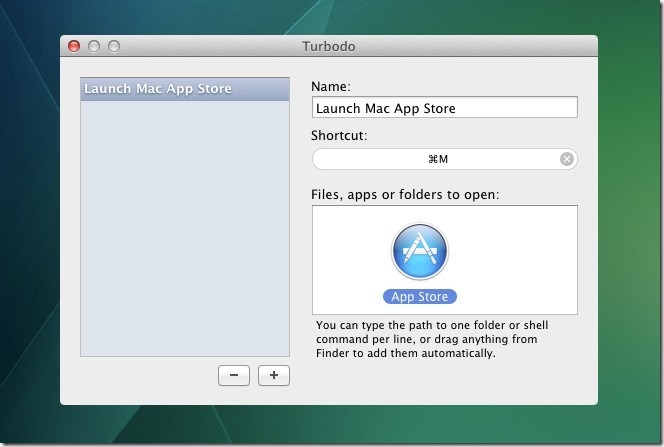
Se trovi che l'app sta interferendo con le scorciatoie di un'altra app, puoi sempre eseguire queste scorciatoie dalla barra dei menu di sistema. Basta fare clic destro sull'icona dell'app e fare clic sul collegamento desiderato. Tutte le app o le cartelle che hai aggiunto al collegamento si apriranno quando fai clic su un solo collegamento. Le scorciatoie sono rappresentate dal nome inserito durante la creazione. Come accennato in precedenza, assicurarsi che i nomi abbiano un senso o che non sarà possibile identificarli dalla barra dei menu.

Nel complesso, l'app funziona senza problemi e non c'è alcun conflitto quando si tratta di lavorare con altre app. Fai attenzione perché l'app non ti avvertirà di non inserire scorciatoie come Command + C e potrebbe finire in conflitto con il tuo editor di parole o persino con il tuo browser.
Ottieni Turbodo dal Mac App Store
Ricerca
Messaggi Recenti
Mostra i messaggi di registro di Apple Console sul desktop Mac con ConsoleGrowl
Proprio come qualsiasi altro sistema operativo, il Mac mantiene anc...
Dividi le tue attività in più fasce orarie con Time Hunk [Mac]
Time Hunk è una piccola e graziosa applicazione per Mac che offre u...
Come accedere rapidamente a file e cartelle su Mac
L'accesso rapido a qualsiasi cartella, file o programma è il requis...


![Dividi le tue attività in più fasce orarie con Time Hunk [Mac]](/f/b3e1a231ca5ff5eed98fd1a7c3d2e0a1.jpg?width=680&height=100)
